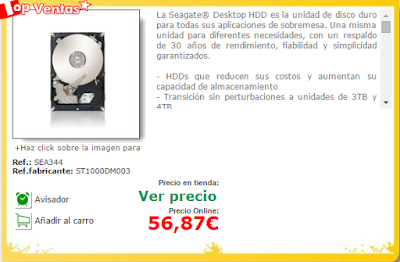Muy buenas en esta ocasión podremos ver la instalación de Windows 7 paso a paso en imágenes.
Espero que os ayude.
Damos comienzo a la instalación.
En esta primera imagen podremos ver la carga de instalación.
En esta otra imagen debemos indicar nuestro idioma antes de comenzar con la istalación.
En esta otra diapositiva podremos ojear que nos indica donde hay que hacer clic para iniciar la instalación.
En esta pantalla como vemos nos avisa de que el programa de instalación se esta iniciando.
En esta otra imagen tendremos que aceptar las términos de instalación.
En esta imagen debemos indicar que actualización queremos
En esta debemos indicar que deseamos instalar en nuestro windows.
En esta otra pantalla podremos ver que nos salen unos pasos que hace automáticos el pc.
En esta pantalla veremos que el programa de instalacion esta iniciando servicios.
Nos volverá a salir la pantalla anterior que hace los paso automáticos, que ya esta todo instalado.
Como podremos ver en la barra verde casi hemos acabado con la instalación, de una vez que hayamos terminado de llenar la barra verde habremos acabado con la instalación.
En esta otra diapositiva podremos ver que en esta pantalla el programa de instalacion esta comprobando el rendimiento de video.
Esta pantalla nos saldrá en el momento que Windows se este iniciando
Aquí tendremos que elegir el nombre de nuestro usuario.
Aquí habra que elegir una contraseña para el equipo, podrán elegir la que más les guste.
Aquí tendremos que indicar la clave del producto qu les aparecerá en el evase de su CD o lo podrán encontrar en Google indicando correctamente que es lo que quieren y para que tipo de Windows.
En el caso de no tener licencia de windows , descargado, no tendrán que poner las actualizaciones, sino se le bloqueara el ordenador .
En esta pantalla tendremos que indicar la hora y la fecha para nuestro pc.
En esta pantalla tendremos que elegir el tipo de red que queremos tener.
Yo he elegido la red doméstica porque es mi ordenador, no es de ninguna empresa, si el vuestro solo lo vais a utilizar en casa usen este.
Una vez elegido todos los detalles de nuestro Windows 7 se procederá a la preparación del escritorio como podréis ver en esta captura.
Ya esta hemos finalizado nuestra instalación , estamos en el escritorio, tenemos en nuestro equipo ya instalado windows 7.
Espero que les haya resuelto sus dudas, disfruten de su windows 7 .
Un saludo.